修改完wifi密码上不了网怎么办 修改wifi密码后笔记本wifi密码错误
当我们在家中修改完WiFi密码后,突然发现笔记本无法连接上网,这时候我们该怎么办呢?一般情况下,修改WiFi密码后,设备会自动提示输入新密码进行连接,但有时候会出现笔记本提示密码错误的情况,这时就需要我们手动重新输入新密码来连接网络,接下来就让我们一起来探讨一下在这种情况下应该如何解决吧。
步骤如下:
1.这个问题的解决办法是,删除笔记本电脑上保存的wifi记录。然后重新搜索wifi信号并进行连接,然后输入新的wifi密码,就可以连接上了。
下面用Windows 7笔记本电脑为例,来演示删除wifi记录的方法。XP、Windows8、Windows 10的笔记本电脑,删除wifi记录的方法,可以参考下面对应的教程。
2.一、打开网络和共享中心
点击屏幕中的“网络”图标,然后鼠标右键,选择“属性”,也是可以打开 网络和共享中心的
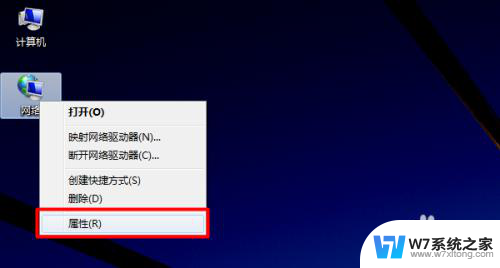
3.二、打开“管理无线网络”选项
在网络和共享中心页面,点击左上方的“管理无线网络”选项,如下图所示
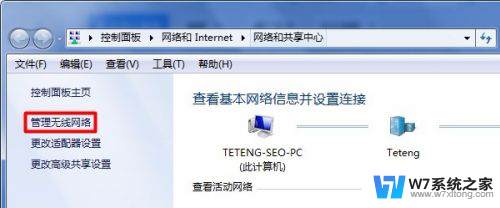
4.三、删除wifi热点记录
在“管理无线网络”页面中,找到需要删除的wifi热点名称。然后鼠标右击,选择“删除网络”
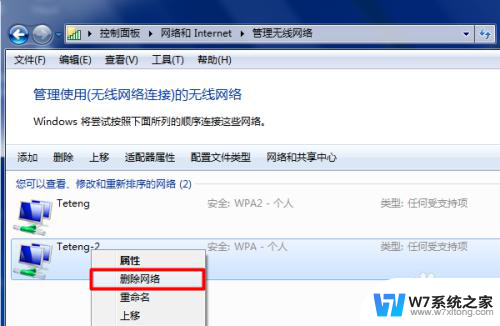
5.在弹出的对话框中,点击“是”,如下图所示:
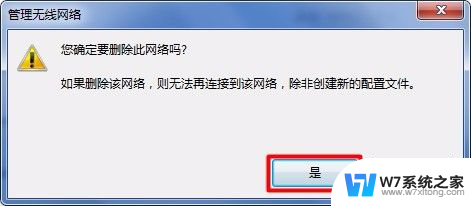
6.重要说明:
(1)、如果是修改wifi密码后,手机、笔记本电脑可以连接到路由器wifi信号,但是连接后无法上网;台式机用网线连接路由器后也无法上网。
(2)、这种情况,多半是修改wifi密码的时候,操作失误,把路由器中的宽带密码给修改了,导致无法上网。wifi密码需要在“无线设置”选项下进行修改。
(3)、解决办法是重新登录到路由器设置页面,把宽带密码填写正确。
以上就是解决无法连接WiFi并上网的全部方法,如果您遇到这种情况,可以按照以上步骤进行解决,希望这些方法能够帮到您。
- 上一篇: 电脑的音量键没反应怎么办 电脑音量图标点击无效
- 下一篇: 蓝牙连手柄 PS4手柄蓝牙连接电脑教程
修改完wifi密码上不了网怎么办 修改wifi密码后笔记本wifi密码错误相关教程
-
 16816811修改上网密码 192.168.1.1 wifi密码修改步骤
16816811修改上网密码 192.168.1.1 wifi密码修改步骤2024-05-25
-
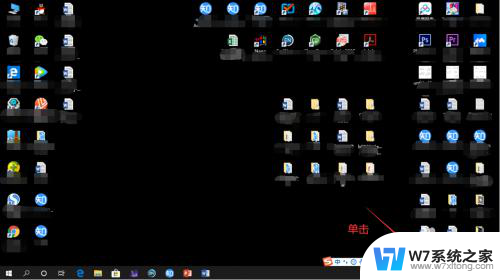 家用wifi如何改密码 电脑修改家里WiFi密码步骤
家用wifi如何改密码 电脑修改家里WiFi密码步骤2024-10-06
-
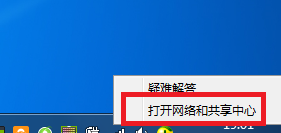 怎么看到电脑上的wifi密码 电脑连接WiFi后怎样找到WiFi密码
怎么看到电脑上的wifi密码 电脑连接WiFi后怎样找到WiFi密码2024-03-04
-
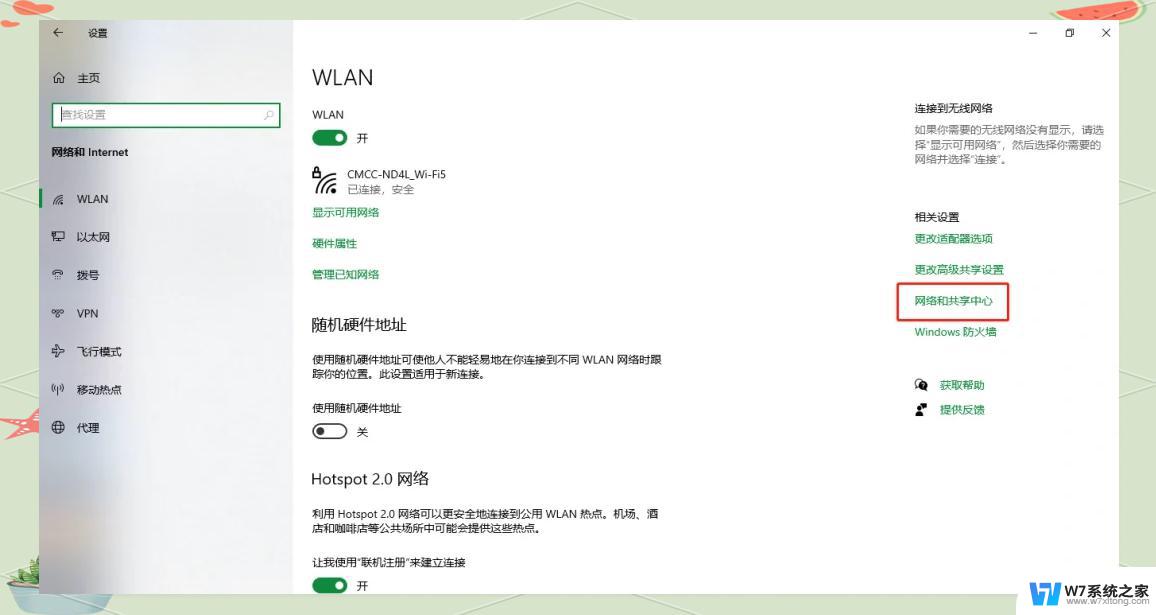 查看笔记本电脑wifi密码 电脑上查看WiFi密码的方法步骤
查看笔记本电脑wifi密码 电脑上查看WiFi密码的方法步骤2025-03-27
- 怎么看电脑wifi密码 电脑连接wifi后如何查看WiFi密码
- 投影仪连上wifi上不了网 投影仪无法连接wifi密码正确怎么办
- 电信怎么改wifi密码 中国电信wifi密码设置指南
- 更改笔记本电脑密码 笔记本电脑开机密码修改步骤
- 文具盒密码锁怎么改密码视频 密码文具盒密码修改步骤
- 怎么查询连接wifi密码 电脑上查看WIFI密码的方法
- iphone13充电线为何没有usb接口 苹果13充电线为什么不是USB接口
- cdr文件如何显示缩略图 CDR文件缩略图查看方法
- 取消电脑自动关机怎么设置方法 怎么关闭电脑的自动关机功能
- 桌面显示windows不是正版如何解决 如何处理Windows副本不是正版的问题
- 文档打印怎么正反面打印 打印机如何进行正反面打印
- 苹果电脑触控板右键在哪 Macbook触摸板右键功能怎么开启
电脑教程推荐
- 1 桌面显示windows不是正版如何解决 如何处理Windows副本不是正版的问题
- 2 电脑网络打印机怎么连接 网络打印机连接教程
- 3 笔记本电脑怎么确定点击 Windows 10系统鼠标双击确定变单击确定的教程
- 4 mac查看硬盘使用情况 MacBook硬盘使用情况查看方法
- 5 查看笔记本电脑wifi密码 电脑上查看WiFi密码的方法步骤
- 6 电脑键盘调亮度 笔记本电脑键盘亮度调节键失灵怎么办
- 7 怎么快捷回到桌面 如何快速回到电脑桌面
- 8 惠普电脑哪个是开机键 惠普笔记本开机键在哪个位置
- 9 电脑卡游戏界面退不出去 游戏卡死怎么办无法回到桌面
- 10 word表格调整不了行高怎么办 如何解决Word文档中表格高度不能调整的困扰